¿Qué es la BIOS?
Aunque pase inadvertida para la mayoría de los usuarios, la BIOS del sistema es la pieza fundamental para que cualquier computadora cumpla con su función, sin este chip, el equipo sólo serviría de pecera, tal es la importancia del mismo dentro de un sistema de cómputo.
Definición de BIOS
BIOS es la abreviatura de Binary Input Output System, y es un software que reside en un chip instalado en la motherboard de la PC, y que realiza su tarea apenas presionamos el botón de encendido del equipo. Si quieres conocer más acerca de la BIOS del sistema, te invitamos a seguir leyendo el resto del artículo.
Básicamente, la BIOS, nombre que proviene de las primeras épocas de la computación personal, cuando este hardware era el encargado de realizar las operaciones de entrada y salida, es un chip o circuito integrado que en su interior almacena una serie de rutinas de software que ponen en funcionamiento el resto del hardware de la placa base. También es el primer programa que se ejecuta al encender la PC.
Cómo funciona la BIOS
El propósito de esta pieza de hardware es, una vez que prendemos la computadora, inicializar y configurar, además de testear si encuentre en buen estado de funcionamiento, todo el hardware del sistema, incluyendo la memoria RAM, discos duros y demás placas del sistema, para una vez finalizado este paso, cargar el gestor de arranque para que comience a ejecutarse el sistema operativo predeterminado de la computadora.
Si la BIOS detecta cualquier problema de funcionamiento en alguno de los elementos mencionados, no permitirá que se llegue a la instancia de arranque del sistema operativo hasta que el problema sea solucionado.
Cabe destacar que la información necesaria para realizar su tarea se almacena en otro chip del tipo CMOS ubicado en la misma placa base, llamado CMOS, en este caso, para que los datos que contiene el chip no se pierdan, se utiliza una batería para alimentarlo.
En el caso de que esta pierda su energía, o tenga algún problema, todos los datos en el chip CMOS se perderán, teniéndose que configurar nuevamente la BIOS para poder seguir usando la PC.
¿Se actualiza la BIOS?
La respuesta a la pregunta es un rotundo sí. Con el avance de la tecnología, también se modernizaron este tipo de chips de BIOS, los que ahora utilizan tecnología de almacenamiento Flash, es decir que no será necesario remover el integrado de la BIOS para reescribir su contenido, los que nos permite modificar parámetros, o añadir nuevas características de manera sencilla y rápida.
La actualización de la BIOS nos permite, en términos concretos, hacer funcionar nuestra placa con un procesador que antes no podíamos instalar, o solucionar temas de compatibilidad con ciertos tipos de hardware como memorias o placas, claro está que siempre dependerá del fabricante y tipo de placa si existen actualizaciones para realizar.
Sin embargo, la actualización de la BIOS no es un tema que deba tomarse a la ligera, ya que cualquier paso erróneo podría llevar a la computadora al final de su vida activa. Una actualización de BIOS sólo deberá llevarse a cabo siempre y cuando sea necesario.
Por último, cabe destacar que esta tecnología, a pesar de haber dado sobradas muestras de eficiencia y capacidad, se encuentra en pleno proceso de ser reemplazada por UEFI, (Unified Extensible Firmware Interface), una tecnología que permite al usuario tener un mayor control de su equipo.
Tipos de Bios
Como hemos visto hasta aquí, el término BIOS en computación deriva de las iniciales del concepto en inglés Basic Input/Output System, es decir que se trata de un sistema básico de entrada y salida, y ya hemos aprendido que consiste básicamente en un chip que posee la función de permitir el inicio de una computadora, y al mismo tiempo este chip es el encargado de la regulación del flujo de información que se produce entre los distintos componentes de la PC y la motherboard de la misma.
Ahora bien, con la definición de BIOS bien clara, debemos saber también que existen diferentes tipos de BIOS las cuales en líneas generales se diferencian por el método utilizado por el fabricante de la BIOS para grabar información en el chip para que se adapte al tipo de motherboard en el cual va a ser instalado. Asimismo, se diferencian por las funciones que ofrecen de cara al usuario.
Lo cierto es que si bien existen varios tipos de BIOS en la actualidad, tres de ellas suelen ser las más comunes, y precisamente a continuación explicamos sus principales características.
ROM
Su nombre proviene de las siglas de las palabras en inglés Read Only Memory y una de sus principales características reside en que sólo puede ser grabada por el fabricante en el momento en el cual se está elaborando el chip.
Se trata básicamente de una memoria no volátil, por lo cual toda la información que el chip de este tipo de BIOS contenga no es susceptibles de alteración y cambios. Es por ello que cuando se apaga un sistema que posee BIOS del tipo ROM, los datos no se pierden y no tendrá injerencia si el disco duro de la computadora funciona correctamente o no.
Esto por supuesto garantiza la disponibilidad de toda la información contenida en la BIOS.
EPROM
Su nombre proviene de las siglas de las palabras en inglés Erasable Programmable Read-Only Memory, (EPROM), como así también de Electrically Erasable Programmable Read-Only Memory (EEPROM).
Se trata de un tipo de BIOS suya principal característica reside en que son regrabables y pueden ser programadas a partir de impulsos eléctricos. Es por ello que la información contenida en este tipo de BIOS es modificable y removible.
Para grabar este tipo de chip de BIOS es necesaria la utilización de luz ultravioleta, por lo cual este tipo de chip incluye en lado superior una pequeña especie de ventana transparente, desde donde ingresa la luz ultravioleta que puede grabar la BIOS y programarla, para lo cual se utiliza un programador EPROM.
Por lo general las BIOS del tipo EPROM pueden encontrarse en las viejas computadoras 286 y 386.
FLASH BIOS
Conocida popularmente como la memoria flash, es sin dudas el tipo de BIOS más utilizada en las computadoras actuales, y esto se debe a que se la considera una de las mejores que existen en el ámbito de la informática de hoy en día.
Entre sus características principales, podemos mencionar que la BIOS del tipo memoria flash se trata de un chip volátil, es decir que permite ser regrabado, pero en este caso sin necesidad de utilizar un dispositivo especial para el borrado de la información.
Precisamente por esta razón, las BIOS del tipo memoria flash pueden ser actualizadas de manera fácil y permanente, tarea que incluso pueden emprender los usuarios más inexpertos. Para ello sólo se requiere de un programa que permite realizar la grabación, la cual se produce a través de impulsos eléctricos.
Otro tipo de BIOS: PNP
Las mencionadas hasta aquí son los tipos de BIOS más comunes que se utilizan en la actualidad, siendo por supuesto la BIOS del tipo Memory Flash la más utilizada en las computadoras actuales.
No obstante, debemos saber que existen otros tipos de BIOS, las que en su mayoría pertenecen a tecnología de última generación, las cuales se denominan PNP, siglas provenientes de las palabras en inglés Plug and Play.
Este tipo de BIOS tiene la capacidad de poder reconocer de forma automática cualquier dispositivo exterior que se conecte a la computadora, y de manera automática también le asigna a dicho dispositivo de hardware externo los recursos necesarios para que el mismo funcione de manera correcta.
BIOS y CMOS
Uno de los aspectos que debemos tener en cuenta cuando hablamos de BIOS, más allá del tipo de BIOS al cual nos referimos, es que para su funcionamiento es necesario la existencia del componente llamado CMOS.
El CMOS, cuyo nombre proviene de las siglas de las palabras en inglés Complementary Metal Oxide Semiconductor, consiste básicamente en una pequeña porción de la memoria RAM de la computadora, la cual se encarga de almacenar los valores y ajustes de la BIOS, entre los cuales se incluye información como la hora, la fecha y algunos parámetros de los dispositivos conectados nuestra computadora.
Cabe destacar que para todo ello el CMOS debe estar conectado de manera continua a la corriente eléctrica para evitar que se pierda la información contenida en él, ya que no nos olvidemos que se trata de una pequeña porción de la memoria RAM de la computadora.
¿Cómo entrar a la BIOS?
Una de las características de la BIOS es que la misma incluye un programa de configuración para los usuarios, el cual posee determinados menús y funciones específicas en relación a los parámetros del sistema, los cuales pueden modificarse desde dicha configuración.
La forma de acceder a la configuración de la BIOS de nuestra computadora requiere que pulsemos una secuencia de teclas en el preciso momento en que la PC se encuentra arrancando, es decir casi a penas la encendemos.
Si bien en el paso el poder entrar en la BIOS y configurar sus parámetros parecía ser sólo para expertos, lo cierto es que con el avance de la informática y la tecnología, hoy la configuración de la BIOS es fácilmente realizable por cualquier usuario, ya que la mayoría de ellas incluye menús y pantallas de configuración muy amigables.
En este sentido, cabe destacar que hoy podemos encontrar dos tipos más populares de configuración de BIOS, por un lado aquellas que incluyen un aspecto más bien clásico, es decir que permiten el uso del cursor y teclas tales como Enter, barra espaciadora y Esc, y por otra parte las denominadas BIOS gráficas, también conocidas como WinBIOS, las cuales poseen una interfaz diseñada de manera similar al tipo de entorno de ventanas de Windows.
En ambos casos es posible que como usuarios entremos en la BIOS de nuestra computadora y podamos modificar distintos parámetros del sistema, pero para ello debemos ser conscientes que el modificar estos parámetros sin saber muy bien qué es lo que estamos haciendo puede resultar peligroso, incluso si hacemos algo mal, la computadora puede dejar de funcionar.
Por tal motivo, antes de comenzar con el procedimiento de entrar en la BIOS para modificar los parámetros del sistema se aconseja que dispongamos de una copia de la configuración de la BIOS impresa en papel, con el fin de tener disponible esta importante información en el caso en que debiéramos restaurar los parámetros anteriores y por defecto que posee la BIOS de nuestra PC.
Paso a paso para entra a la BIOS de la computadora
Tanto las computadoras de escritorio como las portátiles requieren que se presione una tecla para poder acceder a su BIOS mientras el equipo está arrancando. Sin embargo, debemos tener en cuenta que no todas las computadoras en el mercado ofrecen el mismo método para poder acceder a la BIOS, esto varía de fabricante en fabricante y de modelo en modelo.
Por este motivo siempre es necesario tener a mano el manual de instrucciones de nuestra PC, y en el caso de que no dispongamos de este documento, buscar en Internet el procedimiento correcto para nuestro modelo exacto de computadora. Por experiencia sabemos que esta búsqueda puede muchas veces convertirse en una tarea larga y bastante laboriosa.
Ahora, lo cierto es que afortunadamente, el procedimiento que tenemos que usar para poder llevar a cabo esta tarea es bastante similar independientemente del tipo de computadora que se trate, lo que nos facilita en mucho el trabajo de encontrar la forma adecuada de entrar a la BIOS de nuestra propia PC.
Esto significa que el procedimiento que funciona con un tipo de computadora, es bastante probable que funcione con otra, aunque la misma sea de una marca y modelo diferente de la nuestra. Este punto lo aclaramos ya que no siempre podremos encontrar la información adecuada para nuestra PC, por diversos motivos, como por ejemplo que el dispositivo ya tenga sus años en el mercado.
Para intentar reducir el tiempo y el trabajo que te podría llevar encontrar el procedimiento correcto de acceder a la BIOS de tu PC a partir de este punto hemos recopilado toda la información disponible acerca del tema, con el fin de poder brindarte los procedimientos más comunes para acceder a la BIOS de la PC de las forma más sencillo posible.
A continuación detallamos paso a paso el procedimiento para entrar en la BIOS:
Antes de comenzar, debemos dejar en claro que aunque una de las formas más comunes de acceder a la BIOS sea presionando la tecla “Supr”, lo cierto es que no todos los fabricantes de computadoras utilicen este sistema.
Asimismo, hemos confeccionado una lista de combinaciones de teclas para acceder a la BIOS de acuerdo al procedimiento que utilizan cada uno de los fabricantes, con el propósito de ofrecerlos de manera más clara y sencilla. Aclarados estos puntos, podemos continuar con el listado.
| Asus | En este caso, la marca ofrece dos métodos para acceder a la BIOS. En las computadoras más antiguas, podremos acceder pulsando la tecla “Supr”. En cambio, en las computadoras de escritorio y portátiles de la marca, podremos acceder a su BIOS simplemente pulsando en la tecla “F2”. Si necesitamos más tiempo para poder pulsar las teclas con corrección, siempre podemos pulsar sobre la tecla “Pause” para conseguir unos segundos. |
| MSI | En el caso de las computadoras de escritorio y las notebooks de la marca, la mayoría de las veces podremos acceder a su BIOS pulsando la tecla “Supr”. |
| Gigabyte | Para las computadoras de estas marcas, lo más probable es que podamos acceder a la BIOS pulsando la tecla “Supr”. En caso contrario, siempre podremos probar métodos diseñados para otras marcas y modelos de computadoras. |
| Dell | En las computadoras de escritorio y la notebooks de la marca Dell podremos acceder a la BIOS pulsando sobre la tecla “F2”, sin embargo, existe otro método que consiste en acceder a un menú de arranque pulsando la tecla “F12”, en el cual encontraremos diversas opciones entre las cuales hallaremos la opción de ingresar a la BIOS. Cabe destacar que esta opción sólo está disponible en computadoras que cuenten con BIOS UEFI. |
| Lenovo | Las computadoras de la marca Lenovo tienen diferentes métodos de acceder a la BIOS, siempre dependiendo del modelo que se trate. Las combinaciones de teclas más comunes para ingresar a la BIOS de una Lenovo son “F1”, “Fn + F1” o “Ctrl + Alt + F3”. En los modelos Lenovo más modernos es posible acceder a la BIOS mediante la tecla “F2”. |
| Toshiba | En todas las computadoras Toshiba más modernas, la forma de acceder a BIOS es pulsando la tecla “F2”. Sin embargo, es posible que nuestro modelo no sea compatible con este método, más aun si tienen Windows XP como sistema operativo. En estos casos, lo que podemos hacer es reiniciar la computadora manteniendo presionada la tecla “Esc” durante un lapso de tiempo de 3 segundos, y luego pulsar la tecla “F2” cuando el sistema lo requiera. |
| HP/ Compaq | Las computadoras HP ofrecen métodos distintos para acceder a su BIOS, muchas veces fuera de los estándares más comunes de la industria. En el caso que la computadora de escritorio o notebook haya sido fabricada en una fecha posterior a 2011, podremos ingresar a la BIOS pulsando la tecla “Esc”, y cuando el sistema lo requiera, presionar la tecla “F10”. Si el dispositivo es anterior a 2011 pero fabricada luego de 2008, podremos acceder a su BIOS pulsando sólo en la tecla “F10”. |
| Acer | En las computadoras Acer, podremos acceder a la BIOS simplemente pulsando sobre la tecla “F2”. Si el dispositivo es un modelo de la marca antiguo, podremos intentar entrar a la BIOS pulsando sobre la tecla “F1”. |
| Intel /Sony/ Vaio | Las computadoras fabricadas por estas marcas ofrecen la posibilidad de poder acceder a sus BIOS mediante la tecla “F2”, más acorde con los estándares de la industria. |
| Samsung | Con respecto a las computadoras Samsung más modernas debemos tener en consideración que este tipo de dispositivos no cuentan con la posibilidad de acceder a su BIOS mediante teclas, debido a que implementan un sistema llamado “Secure Boot”. En estos casos, sólo podremos ingresar a la BIOS de estos equipos directamente desde Windows. En el caso de las PC Samsung más antiguas, lo más probable es que podamos ingresar a la BIOS presionando la tecla “F2”. |
Si no sabes cómo acceder a la BIOS desde Windows, lo único que tienes que hacer para conocer el procedimiento es seguir leyendo el resto del artículo.
Acceder a la BIOS de la PC desde Windows
En el caso que nuestra computadora tenga habilitado el sistema de arranque rápido de Windows, y necesitamos acceder a la BIOS, es bastante probable que esto nos otorgue el tiempo suficiente para poder presionar las teclas pertinentes para realizar el procedimientos.
También es posible, como mencionamos, que algunas marcas y modelos de computadoras no implementen un acceso a la BIOS mediante teclas, como en el caso de algunos dispositivos de Samsung.
Si alguno de estos problemas es el que nos molestos, a partir de este punto encontraremos un par de soluciones más que interesantes para acceder a la BIOS directamente desde Windows.
Acceder la BIOS mediante las opciones de recuperación de Windows
Paso 1
Lo primero que tenemos que hacer es acceder a “Ajustes de Windows” y luego pulsar sobre el apartado “Actualizaciones y Seguridad“.
Paso 2
Luego de ello, pulsamos sobre la pestaña “Recuperación“.
Paso 3
Para terminar el procedimiento, debemos pulsar sobre la opción de “Arranque Avanzado“.
Paso 4
Cuando la computadora reinicie, se mostrarán una serie de opciones. En ellas debemos seleccionar “Solución de problemas“, luego “Opciones avanzadas” y después presionar sobre “Ajustes de Firmware UEFI“. Cuando terminemos con los pasos, el sistema nos llevará directamente a la BIOS de la computadora.
Este otro procedimiento es mucho más sencillo que el anterior, y además permite que podamos acceder a la BIOS aun si nuestra computadora no cuenta con UEFI.
Paso 1
Para ello, pulsamos sobre el menú de inicio de Windows y nos desplazamos hasta las opciones de encendido.
Paso 2
Una vez allí, pulsamos simultáneamente la tecla “Shift” y el icono de “Reiniciar”.
Este paso nos llevará directamente a los “Ajustes de Inicio Avanzados“.
Paso 3
Luego de ello, lo único que tenemos que hacer es seguir las mismas instrucciones descriptas para el procedimiento de más arriba.
Como funciona la BIOS?
La BIOS se encarga de realizar una serie de pruebas de autodiagnóstico, conocidas como POST (Power-On Self Test), para asegurarse de que todos los componentes del sistema estén funcionando correctamente.
Una vez completadas las pruebas de autodiagnóstico, la BIOS busca en el disco duro o en otros dispositivos de almacenamiento, como unidades de CD o USB, el sistema operativo que se utilizará para arrancar la computadora. La BIOS tiene una lista de prioridades en la que se especifica el orden en que se buscarán los dispositivos de almacenamiento. Una vez encontrado el sistema operativo, la BIOS carga los archivos necesarios en la memoria RAM y transfiere el control al sistema operativo para que continúe con el proceso de arranque.
Además de controlar el proceso de arranque, la BIOS también permite a los usuarios configurar diferentes aspectos del hardware de su computadora. Esto se realiza a través de una interfaz de configuración conocida como "Setup" o "CMOS Setup". En esta interfaz, los usuarios pueden ajustar parámetros como la fecha y hora del sistema, la secuencia de arranque, la configuración de los dispositivos de almacenamiento, entre otros.








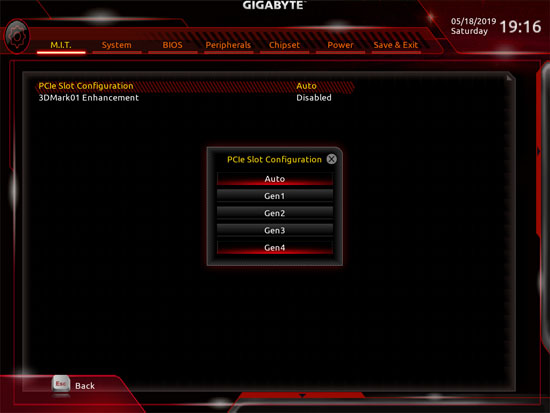






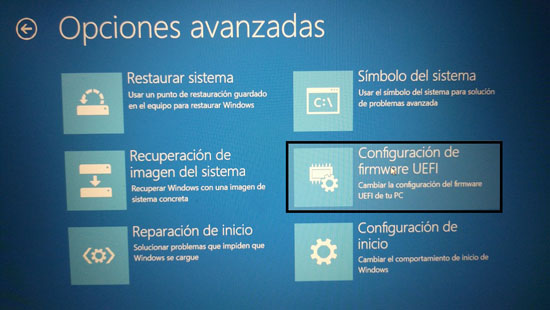


Deja una respuesta